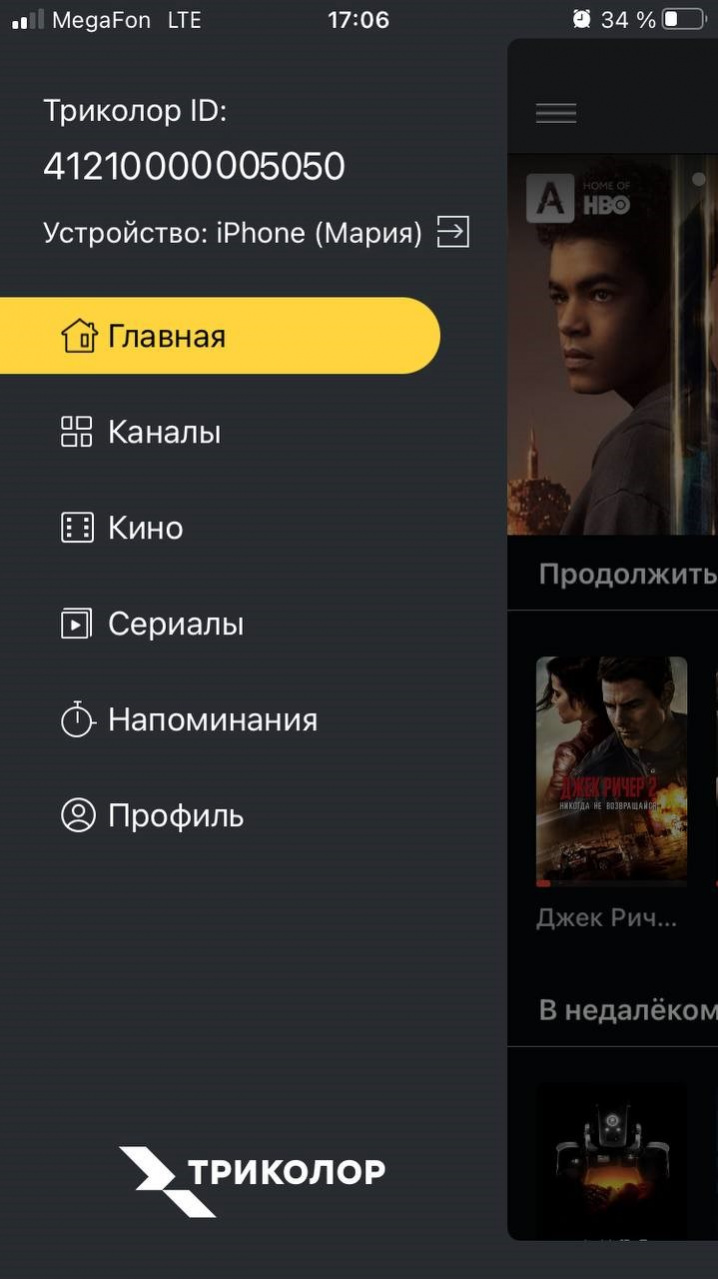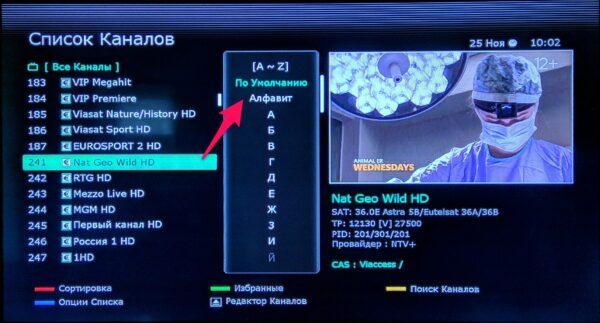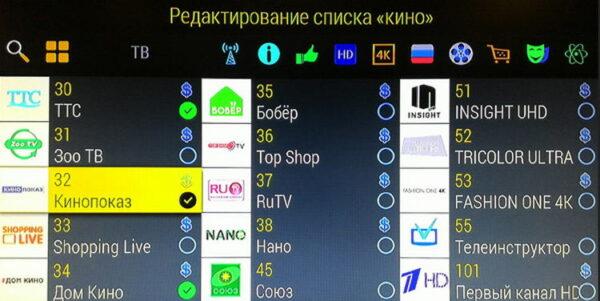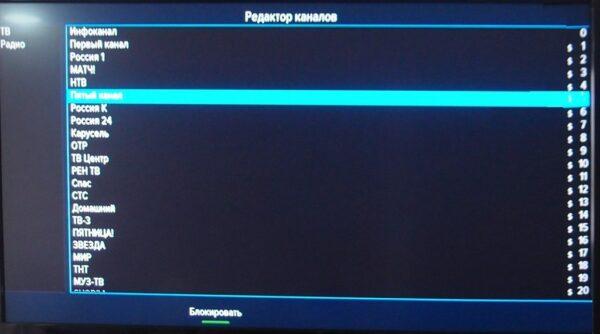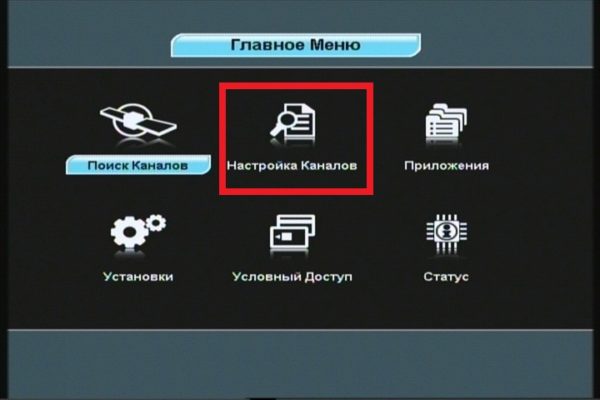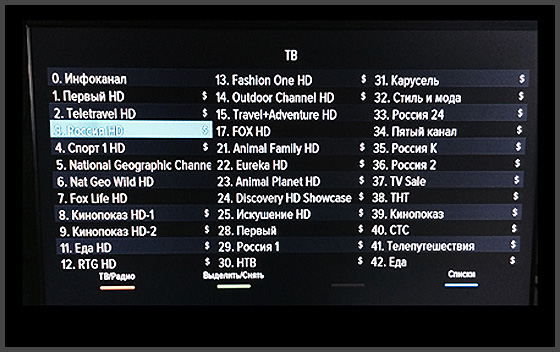Содержание
- Всё необходимое всегда под рукой: как упорядочить каналы на Триколор ТВ?
- Изменение списка самостоятельно
- Сортировка по алфавиту
- Избранные списки
- Как переместить и поменять местами телеканалы?
- Как редактировать и удалить?
- Как изменить вид списка каналов Триколор?
- Как изменить интерфейс каналов Триколор?
- Как настроить каналы по порядку на Триколор ТВ?
- Как сделать ручной поиск каналов триколор?
- Куда позвонить если не работает Триколор ТВ?
- Как узнать об оплате Триколор ТВ?
- Как настроить каналы триколор после обновления?
- Как удалить все каналы на триколор тв?
- Как поменять местами каналы на телевизоре Sony?
- Что делать если пропали все каналы Триколор ТВ?
- Какая частота должна быть на Триколор ТВ?
- Как обновить сам модуль Триколор?
- Как настроить модуль CI триколор на самсунг?
- Как настроить модуль CI триколор на LG?
- Меню и навигация
Всё необходимое всегда под рукой: как упорядочить каналы на Триколор ТВ?
Многие пользователи Триколор ТВ со временем замечают много ненужных каналов из-за которых происходит путаница. Долгий поиск нужной телепередачи отнимает много времени. К счастью, можно устранить эту проблему, упорядочив телеканалы. Сделать это, самостоятельно не прибегая к помощи специалистам и дополнительным расходам не составит труда, главное выполнять все действия постепенно и по инструкции.
Изменение списка самостоятельно

- По алфавиту. Когда все каналы идут по порядку начиная с первой буквы алфавита.
- Избранные списки. В этом способе добавляете телеканалы в отдельный список. Например: ваши любимые каналы.
Сортировка по алфавиту
Для того чтобы список ваших телеканалов отражался по алфавиту, требуется выполнить следующие действия:
- Включите телевизор и на пульте щелкните «Ок», для того чтобы вызвать таблицу имеющихся телеканалов.
- Щелкните кнопку «F2» (обычно зеленого цвета).
- Откроется окно, вам нужно указать букву, по которой вы хотите отсортировать телеканалы.
- Далее необходимо запомнить ваш выбор, нажмите кнопку «Ок».
- Для сохранения результата, щелкните клавишу «Выход».
Избранные списки
Пользователь может сформировать индивидуальную группу каналов и перенести туда необходимые ему телеканалы. Нажмите на клавишу «Меню», выберете вкладку «каналы» и раздел «упорядочить избранное».
По умолчанию пользователю Триколор открыто 5 списков. Которые называются: «Новый», «Новый 2» и т.д. Вы можете изменить название на подходящее вам. Например: «Музыкальные», «Кино» или любые другие.
Для этого требуется выполнить следующие действия:
- При помощи стрелок выберете требуемую группу и нажмите (клавиша «F4»). Чаще всего она темно-синего цвета.
- С помощью клавиш переключения телевизионных каналов и регулировки уровня громкости, укажите название. После каждого вводимого символа требуется его подтверждение нажатием кнопки «ОК». Если при наборе букв вы допустили ошибку, при помощи клавиши «F1» (красного цвета), ее можно удалить.
- После того, как ввели название, сохраните результат удерживая кнопку «F2».
Благодаря данной инструкции вы можете создать отдельные группы, для того, чтобы добавить телеканалы, и упорядочить их, нужно:
- Откройте созданный список, экран поделиться на две половинки:
- телеканалы, которые доступны по подписке будут справа;
- созданный раздел — слева.
Чтобы поменять каналы между собой местами, требуется:
- Стрелкой на пульте выбрать требуемый канал («F2»-для перемещения, «F4»-для удаления).
- При помощи стрелок поднимите или упустите выбранный канал.
- Выполните ввод для подтверждения ваших действий.
Как переместить и поменять местами телеканалы?
Пользователи Триколор могут менять местами и перемещать каналы, для этого требуется:
- Открыть меню, выбрать вкладку редактирование каналов, также может называться «редактор каналов» или «менеджер каналов».
- Выбираем эту вкладку и подтверждаем свой выбор кнопкой ОК.
- Появиться окно с названием телеканалы, нажимаем на него и подтверждаем.
- В открывшемся окне жмем на редактирование, это и есть перемещение. Обычно этот раздел выделен желтым цветом.
- Вас попросят ввести пароль, как правило, это стандартный 0000.
- Внизу увидите различные надписи, выбирайте переместить или двигать.
- В окне появится указатель, при помощи которого можете двигать каналы вверх или вниз.
- Выделите который требуется переместить.
- После перемещения, нажимаем ОК и сохраняем результат.
Как редактировать и удалить?
Со временем каждый пользователь сталкивается с тем, что в таблице становится очень много телеканалов. Некоторые повторяются, другие давно не работают, а третьими не пользуетесь. Ненужные каналы можно удалить, а ваши любимые переместить на самый вверх.
Для удаления или редактирования каналов, необходимо:
- Выбрать «Меню», далее вкладку с настройками, и пункт «Упорядочить избранное» или «Организация каналов».
- Удалить список, содержащий все ненужные каналы, для удаления кликнете красную клавишу на пульте.
- Если нажмете желтую кнопку, то разделы списка отобразятся по алфавиту. Выберете лишний канал и удалите при помощи кнопки ОК.
- Перед тем как выйти, не забудьте сохранить полученный результат.
Некоторые ресиверы при удалении каналов или сортировки передач, попросят ввести код, он простой-0000. Этот способ работает не на всех моделях. В случае если у вас нельзя удалить каналы, заблокируйте.
На современных моделях удалить каналы нельзя, только заблокировать. Вам также потребуется код-0000. Телеканал, который вы заблокируете останется в общем списке, но мешать не будет. А если вы поместите его в самый низ, то возможно даже забудете о лишних каналах.
Для того, чтобы заблокировать телеканал, необходимо:
- Выбрать «Меню».
- Пункт «Установки».
- Вводим код 0000 для того, чтобы разблокировать доступ.
- Нажимаем на вкладку «Организация каналов».
- При помощи стрелочек находим ненужный канал, нажимаем на желтую кнопку, телеканал заблокировался.
- После завершения блокировки, нажимаем «EXIT».
- Сохраняем результат и нажимаем выйти.
Единственный способ избавиться от лишних телеканалов, это заблокировать их. Эти каналы исчезнут из общей ленты и будут видны только в главном меню.
Источник
Как изменить вид списка каналов Триколор?
Нажать на пульте ресивера кнопку «Меню» и войти в раздел «Приложения», а в нем выбрать приложение «Редактор каналов». Зайдя в редактор каналов вы увидите два столбца: в правом отображены списки каналов, в левом каналы входящие в этот список. Чтобы создать новый список нажмите красную кнопку на пульте ресивера.
Как изменить интерфейс каналов Триколор?
На моделях GS 210, 510, E501/591, GS 8300 (M/N)
- Входим в «Меню» и находим «Приложения». …
- Находим пункт «Редактор каналов».
- Кнопкой «F2» открываем экранную клавиатуру и задаем имя. …
- Нажимая на «F2», перемещаем каналы из общего списка в новый, затем заходим в новый. …
- Найти новый набор можно с помощью «F4».
Как настроить каналы по порядку на Триколор ТВ?
Для того чтобы создать список фаворитных теле- и/или радиоканалов, вам необходимо нажать кнопку «Меню» на пульте ДУ вашего приемника. Далее, выбрать пункт «Настройка каналов» и нажать кнопку «ОК». После этого, выберите пункт «Упорядочить избранное» и снова нажмите кнопку «ОК».
Как сделать ручной поиск каналов триколор?
Для этого необходимо перейти в раздел настройки источников сигнала (антенн) в меню вашего телевизора. В разделе настроек выберите пункт «Ручная настройка» и перейти в него. Перед запуском поиска каналов убедитесь, что установлены следующие параметры ручного поиска: Опция «Сетевой поиск» (Network search) включена.
Куда позвонить если не работает Триколор ТВ?
Телефон горячей линии компании «Триколор ТВ» 8-800-500-01-23. Он предназначен для желающих подключиться к услуге. Чтобы не запоминать и не записывать номер, он имеется на сайте компании, во вкладке «Центр помощи»: При возникновении вопросов у своих абонентов, им необходимо звонить по телефону 8-812-332-34-98.
Как узнать об оплате Триколор ТВ?
- Зайти на официальный сайт ТриколорТВ.
- Выбрать пункт «Поддержка».
- В выпадающем меню выбрать «Проверка подписок».
- В открывшемся окне ввести ID и пройти проверку от спам-ботов (контрольное число).
- Нажать «Проверить».
Как настроить каналы триколор после обновления?
Поэтому, если после обновления не показывают каналы Триколор, придётся:
- открыть меню преемника;
- выбрать раздел «приложения»;
- кликнуть пункт «мастер настройки»;
- нажать «поиск»;
- задать параметры поиска, выбрав один из предложенных вариантов часового пояса;
- дождаться завершения поиска телеканалов;
Как удалить все каналы на триколор тв?
Что делать действующим клиентам
- Зайдите в «Меню», «Настройки» и нажмите на пункт «Упорядочить избранное» или «Организация каналов».
- Удалите весь фаворитный список, содержащий лишние телеканалы, нажав красную кнопку на пульте.
- Если использовать желтую, то пункты списка выстроятся по алфавиту.
Как поменять местами каналы на телевизоре Sony?
- Нажмите кнопку HOME, затем выберите [Настройки] — [Просмотр телевизора] — [Каналы] — [Настройка каналов] — [Цифр. конфигурация] — [Цифровая настройка] — [Редакт. …
- Выберите передачу, которую вы хотите переместить в новое положение.
- Выберите новое положение, в которое вы хотите переместить новую передачу.
Что делать если пропали все каналы Триколор ТВ?
Чтобы это сделать необходимо:
- Зайти в настройки – эта вкладка открывается клавишей «Настройки» либо «Меню» на пульте ресивера.
- В открывшемся окне следует отыскать команду «Сброс настроек до заводских» и активировать ее.
Какая частота должна быть на Триколор ТВ?
Для поиска используются следующие параметры: Частота (транспондера) (Frequency) – 12226 (H/L) Символьная скорость (Symbol rate) — 27500. Спутник (Satellite) — Eutelsat 36E.
Как обновить сам модуль Триколор?
Зрители «Триколор ТВ» могут обновить ПО модуля в любое удобное им время. Если запроса на обновление не появится, в меню CI выберите пункт «Настройки» — «Загрузка программного обеспечения». После этого также появится окно с доступной версией программного обеспечения, для начала обновления нажмите кнопку «ОК».
Как настроить модуль CI триколор на самсунг?
- зайти в режим настройки каналов из экранного меню;
- выбрать ручной режим настройки;
- выделить созданную запись спутника пользователя;
- нажать на запись;
- добавить транспондер кнопкой «Создать»;
- задать частоты, соответствующие параметрам Триколор.
Как настроить модуль CI триколор на LG?
Настройка модуля CI Триколор на телевизоре LG делается следующим образом:
- вызывается экранное меню;
- отыскивается раздел расширенных настроек;
- выбирается пункт «каналы», затем следует войти в режим поиска и настройки.
Источник
Меню и навигация
Доступ к разделам организован с помощью меню, которое вызывается из панели управления при нажатии на иконку с тремя горизонтальными полосками.
Приложение состоит из следующих разделов:
При обращении в Службу поддержки клиентов Триколора приготовьтесь назвать ваш Триколор ID и имя устройства, которые отображаются в шапке меню.
В разделе «Главная» вы найдете наиболее популярные передачи и фильмы, а также рекомендуемые телеканалы.
Вы можете поставить напоминание для передач, которые пройдут в эфире позже. А в телеархиве посмотреть уже прошедшие в эфире программы.
Также мы сохранили на главном экране ваши недосмотренные фильмы и сериалы, которые доступны в любой момент с функцией «Продолжить просмотр».
Каналы в этом разделе сгруппированы в тематические ленты.
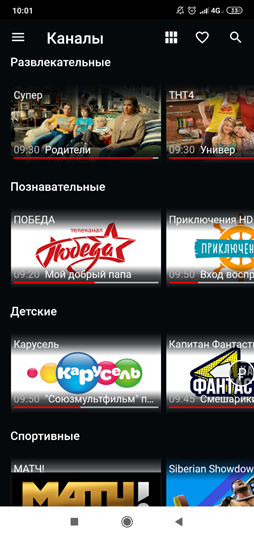
Чтобы просмотреть имеющиеся каналы в категории, пролистните влево или вправо. Для прокрутки списка категорий листайте вверх и вниз по всей области экрана.
Чтобы оставить на экране только любимые каналы, коснитесь иконки в виде сердечка на панели управления — на экране останутся каналы, отмеченные вами как любимые. Чтобы вернуться ко всем каналам, коснитесь иконки в виде сердечка повторно.
Вы можете изменить вид отображения каналов, нажав на пиктограмму плитки в верхней панели.
Если какой-то канал недоступен для просмотра по вашей подписке, на превью передачи или логотипе канала будет отображаться значок «₽».
Коснитесь превью передачи или логотипа канала для перехода к просмотру передачи или телепрограммы выбранного канала.
Внимание! Если вы выбрали канал из горизонтальной (планшетной) ориентации вашего мобильного устройства, будет произведен переход к плееру, к просмотру эфирной передачи выбранного канала.
Для быстрого доступа к каналу воспользуйтесь поиском: коснитесь нужной иконки в панели управления и введите первые буквы названия канала.
Экран содержит полную программу передач выбранного канала, включая события из архива за 7 дней.
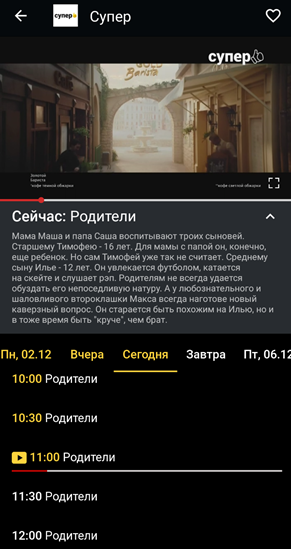
Описание просматриваемой в плеере передачи можно скрыть/отобразить, коснувшись стрелки под плеером.
Чтобы просматривать передачи в полноэкранном режиме, коснитесь соответствующей иконки.
Коснувшись иконки в виде сердечка, вы добавите канал в список «Любимые каналы».
Нажав на иконку эфира (прямоугольник с красной стрелкой), вы перейдете к просмотру эфирной передачи в мини-плеере на этом же экране.
Чтобы прокрутить список передач, листайте вверх или вниз. Чтобы прокрутить список дней, пролистните влево или вправо отображение дней.
Коснувшись названия передачи в программе, вы вызовете окно с ее подробным описанием.
Для будущих передач отображается функция «Напомнить». Если вы нажмете на нее, то установите напоминание о просмотре передачи, которое отобразится на экране вашего устройства за несколько минут до ее начала.

У передач, доступных для просмотра, отображается ссылка «Смотреть». Кликните по ней, чтобы начать воспроизведение передачи в плеере.
Просматривая видео в плеере, вы увидите экран с элементами управления.
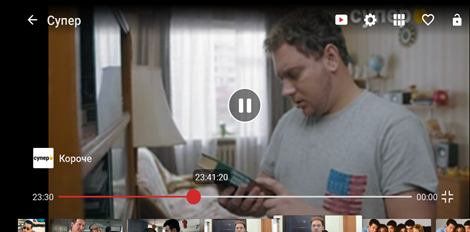
В приложении есть возможность ставить эфир на паузу и перематывать его.
Чтобы поставить эфир на паузу, коснитесь иконки «Пауза», тогда просмотр видео будет остановлен, а иконка «Пауза» изменится на «Пуск». Для возобновления просмотра коснитесь экрана плеера в любом месте, кроме области других элементов.
Для перемотки видео передвигайте ползунок на таймлайне (полосе проигрывания) влево или вправо. Перемотать текущую передачу на канале можно только до того момента, который сейчас идет в эфире.
Чтобы отобразить ленту передач, прикоснитесь к экрану и проведите по нему вверх. Появится телеархив с передачами, доступными для просмотра.
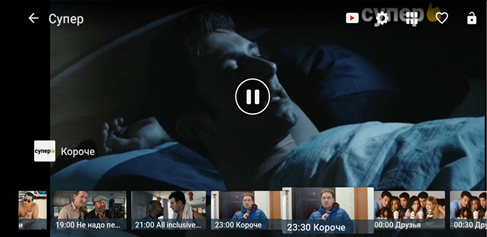
Листайте влево или вправо в области ленты передач для прокрутки. Коснитесь превью передачи для начала просмотра.
Если вы хотите переключить канал, коснитесь пиктограммы плитки в верхней панели управления. Приложение вместо ленты передач отобразит ленту с каналами. Чтобы вернуться, нажмите на пиктограмму плитки повторно.
Листайте влево или вправо в области ленты каналов для прокрутки. Коснитесь логотипа канала для начала просмотра передачи из эфира.
Для перехода к просмотру передачи из эфира коснитесь иконки «Эфир» (красный треугольник в белой рамке) на панели управления.
Чтобы во время случайных прикосновений к экрану не отображалась лента передач, нажмите на пиктограмму замочка в панели управления.
Нажмите на иконку «Настройка» (пиктограмма шестеренки) на панели управления, чтобы установить качество изображения.
Все управляющие элементы скрываются после 3 секунд бездействия.
Источник
Выберите свой Триколор
Смотрите любимые каналы, фильмы и сериалы, где и как удобно: дома и на даче.
Или оставьте заявку
на подключение
Мы свяжемся с вами в ближайшее время

Если вы приобрели оборудование в магазине электроники
и бытовой техники, зарегистрируйтесь и активируйте свою подписку.
Онлайн-кинотеатр
«Триколор Кино и ТВ»
30 000+
фильмов и сериалов
Оригинальный
контент PREMIER
Просмотр
на 5 устройствах
по одному
Триколор ID
Напоминание и доступ
к архиву передач
до 7 дней
Популярные
сериалы и фильмы
Amediateka
Любимые фильмы, сериалы
и ТВ-каналы всегда под рукой
Скачивайте мобильное приложение
«Триколор Кино и ТВ» и смотрите, что
нравится, где и когда удобно.
Отсканируйте QR-код,
чтобы скачать приложение
Тема: Установка красочных иконок на каналы (Прочитано 5541 раз)
0 Пользователей и 1 Гость просматривают эту тему.
Ребята подскажите как установить иконки на каналы так как раньше были а после удаления и установки каналов пропали
Записан
Записан
Ну почитал я этот раздел так там не написано как загрузить пиконы вручную ! Так как сервис загрузки не работает у меня
Записан
storage/emulated/0/spark2/picon
Записан
Они там и лежат у меня пиконы эти как их установить на значок канала
Добавлено: 25 Ноябрь 2016, 18:59:20
Извините деревянный я по колена)))
Записан
должны сами установиться как только вы их туда скопировали,что смотрите?какой провайдер?если плюсы и триколор,то в настройках LNB необходимо выставить KU(10750) это важно потому что на 10600 каналы тоже находятся но они не соответсвуют правильной частоте а значит не соответсвует имени пикона
Записан
Они там и лежат у меня пиконы эти как их установить на значок канала
Добавлено: 25 Ноябрь 2016, 18:59:20
Извините деревянный я по колена)))
На моем ресивере папка с пиконами находится по пути STBMemory/spark2/picon при попытке закинуть пиконы в папку по пути storage/emulated/0/spark2/ почему то ничего не происходило
Записан
На моем ресивере папка с пиконами находится по пути STBMemory/spark2/picon при попытке закинуть пиконы в папку по пути storage/emulated/0/spark2/ почему то ничего не происходило
у меня кстати тоже там же лежат и вполне возможно что там им и место,я закидывал их в оба места но так они и не заработали,пока в настройках LNB не поменял параметры
Записан
Plan
- 1 Как изменить вид списка каналов Триколор?
- 2 Как произвести ручной поиск каналов Триколор ТВ?
- 3 Как настроить телевизор Philips на каналы Триколор ТВ?
- 4 Как правильно подключить ресивер к телевизору?
- 5 Как подключить каналы Триколор после оплаты?
- 6 Как настроить модуль CI триколор на LG?
- 7 Как включить спутниковое ТВ на телевизоре?
- 8 Можно ли смотреть спутниковое ТВ без ресивера?
- 9 Можно ли подключить Триколор ТВ без ресивера?
Как изменить вид списка каналов Триколор?
Нажать на пульте ресивера кнопку «Меню» и войти в раздел «Приложения», а в нем выбрать приложение «Редактор каналов». Зайдя в редактор каналов вы увидите два столбца: в правом отображены списки каналов, в левом каналы входящие в этот список. Чтобы создать новый список нажмите красную кнопку на пульте ресивера.
Как произвести ручной поиск каналов Триколор ТВ?
Для этого необходимо перейти в раздел настройки источников сигнала (антенн) в меню вашего телевизора. В разделе настроек выберите пункт «Ручная настройка» и перейти в него. Перед запуском поиска каналов убедитесь, что установлены следующие параметры ручного поиска: Опция «Сетевой поиск» (Network search) включена.
Как настроить телевизор Philips на каналы Триколор ТВ?
Ручная настройка
- Открыть меню настроек ТВ и перейти к разделу «Установка спутника».
- Выбрать раздел «Установка вручную».
- Выбрать поляризацию (обычно – левая круговая, но часть частот – в правой круговой).
- Нажать поиск и выставить частоту канала.
- Нажать кнопку «Готов» и сохранить новый канал.
Как настроить Триколор ТВ на телевизоре?
Для настройки триколор тв необходимо войти в установки телевизора. Найдите на вашем телевизоре режим настройки спутниковых каналов. Для некоторых моделей нужно включить режим DVB-S2 на пульту телевизора нажав кнопку Source. Находим и нажимаем на Ручная настройка.
Как подключить телевизор к ресиверу Триколор?
Подключите разъем HDMI кабеля к HDMI выходу приемника, а разъем на другом конце кабеля – к HDMI входу вашего телевизора. Подключите один конец кабеля SCART к гнезду TV SCART цифрового спутникового приемника, а другой его конец — к разъему AUX (AV IN, SCART и т. п.) вашего телевизора.
Как правильно подключить ресивер к телевизору?
Общая схема подключения ресивера к ТВ следующая:
- До соединения всех устройств в одну цепь отключите их от сети.
- Соедините приставку и телевизор через выбранный разъем.
- Подключите антенну или кабель (источник сигнала) к приставке. Для этого предусмотрен отдельный вход.
- Включите все оборудование.
Как подключить каналы Триколор после оплаты?
Чтобы это сделать правильно и с максимальной оперативностью, необходимо зайти в свой Личный кабинет на официальном сайте телекомпании tricolor.tv. Там вы должны отправить заявку на получение кодов активации, чтобы оператор смог побыстрее обновить информацию реестра и вновь подключить вас к системе.
Как настроить модуль CI триколор на LG?
Настройка модуля CI Триколор на телевизоре LG делается следующим образом:
- вызывается экранное меню;
- отыскивается раздел расширенных настроек;
- выбирается пункт «каналы», затем следует войти в режим поиска и настройки.
Как подключить модуль Триколор ТВ к телевизору LG?
Подключение и настройка модуля CI Триколор на телевизоре LG
- Перед выполнением установки телевизор должен быть отключен;
- Нужно вставить карту Триколор в САМ-модуль до упора контактами вверх, а САМ-модуль — в слот CI на телеприёмнике.
- Включить ТВ и посмотреть информацию на экране.
- Теперь потребуется зайти в меню настройки.
Как настроить телевизор LG на спутниковую антенну?
Убедитесь, что кабель от антенны вставлен в ТВ или приставку. Нажмите кнопку со звездочкой «Настройки» на пульте ДУ. Перейдите в раздел «Каналы». В открывшемся окне «Поиск каналов» выбираем «Режим приема» — «Спутник».
Как включить спутниковое ТВ на телевизоре?
Нельзя будет настроить порядок или удалить ненужные.
- После подключения спутниковой антенны к разъему Satellite включите телевизор и войдите в меню.
- Войдите в раздел Трансляция и выберите пункт Автонастройка.
- Нажмите Пуск.
- В пункте Антенна выберите пункт Спутниковая антенна.
- Установите нужные параметры для настройки:
Можно ли смотреть спутниковое ТВ без ресивера?
Чтобы смотреть спутниковый канал и одновременно записывать передачу другого канала, необходимо подключить два одинаковых кабеля от спутниковой антенны к телевизору напрямую без ресивера. Подключите первый кабель от спутниковой антенны напрямую к разъему SAT 1, а второй — к разъему SAT 2.
Можно ли подключить Триколор ТВ без ресивера?
Подключить «Триколор ТВ» к телевизору без использования ресивера возможно при помощи модуля условного доступа CI+. В большинстве современных моделей телевизоров предусмотрены цифровой тюнер DVB-S2 со слотом под модуль CI+ и выход под спутниковый антенный кабель.
Как настроить спутниковую антенну на российские каналы?
Войти в настройки телевизора нажатием кнопки MENU, выбрать раздел «Каналы» и установить в качестве источника сигнала «Спутник». Нажать OK. Перейти в раздел меню «Настройка спутника» и выбрать используемый спутник (Hot Bird, Astra, Amos и др.). Нажать OK.
Какой спутник показывает русские каналы?
Список открытых телеканалов со спутников Express AM44 11.0°W, Amos 2/3 4.0°W, Astra 4A/1E, SES-5 4.8°E (Sirius),Hot Bird 13A/B/C 13.0°E, Yamal 402 55.0°E,ABS-1/ABS-2 75.0°E,на русском языке.
В прошивке новых моделей ресиверов от Триколор ТВ появились рекламные баннеры, и далеко не всех абонентов это устраивает. Нововведение призвано оптимизировать рекламные параметры, однако такой контент в принципе не интересует большинство пользователей, поэтому важно знать, что убрать рекламу при переключении каналов Триколор достаточно просто. Кроме того, сделать это можно совершенно бесплатно. Есть несколько способов отключения, о них и расскажет данная статья.
Изменение списка самостоятельно
- По алфавиту. Когда все каналы идут по порядку начиная с первой буквы алфавита.
- Избранные списки. В этом способе добавляете телеканалы в отдельный список. Например: ваши любимые каналы.
Сортировка по алфавиту
Для того чтобы список ваших телеканалов отражался по алфавиту, требуется выполнить следующие действия:
- Включите телевизор и на пульте щелкните «Ок», для того чтобы вызвать таблицу имеющихся телеканалов.
- Щелкните кнопку «F2» (обычно зеленого цвета).
- Откроется окно, вам нужно указать букву, по которой вы хотите отсортировать телеканалы.
- Далее необходимо запомнить ваш выбор, нажмите кнопку «Ок».
- Для сохранения результата, щелкните клавишу «Выход».
Избранные списки
Пользователь может сформировать индивидуальную группу каналов и перенести туда необходимые ему телеканалы. Нажмите на клавишу «Меню», выберете вкладку «каналы» и раздел «упорядочить избранное».
По умолчанию пользователю Триколор открыто 5 списков. Которые называются: «Новый», «Новый 2» и т.д. Вы можете изменить название на подходящее вам. Например: «Музыкальные», «Кино» или любые другие.
Для этого требуется выполнить следующие действия:
- При помощи стрелок выберете требуемую группу и нажмите (клавиша «F4»). Чаще всего она темно-синего цвета.
- С помощью клавиш переключения телевизионных каналов и регулировки уровня громкости, укажите название. После каждого вводимого символа требуется его подтверждение нажатием кнопки «ОК». Если при наборе букв вы допустили ошибку, при помощи клавиши «F1» (красного цвета), ее можно удалить.
- После того, как ввели название, сохраните результат удерживая кнопку «F2».
Благодаря данной инструкции вы можете создать отдельные группы, для того, чтобы добавить телеканалы, и упорядочить их, нужно:
- Откройте созданный список, экран поделиться на две половинки:
- телеканалы, которые доступны по подписке будут справа;
- созданный раздел — слева.
- В общей таблице отметьте нужный телеканал и для его перемещения в избранную группу нажмите «F2».
- Переместите оставшиеся.
Чтобы поменять каналы между собой местами, требуется:
- Стрелкой на пульте выбрать требуемый канал («F2»-для перемещения, «F4»-для удаления).
- При помощи стрелок поднимите или упустите выбранный канал.
- Выполните ввод для подтверждения ваших действий.
Триколор ТВ-Почта
В настоящий момент услуга Триколор ТВ-Почта не оказывается.
«Триколор ТВ-почта» это сервис, позволяющий абонентам TricolorTV получать свою электронную почту на экран телевизора. Зарегистрировав себе почтовый ящик «Триколор ТВ-Почта» Вы сможете:
- Получать электронные письма на экран своего телевизора.
- Отправлять на телевизор своим близким текстовые сообщения, фотографии и поздравления с праздниками.
- выписывать и получать на телевизор электронные газеты по вашим интересам
Для всего этого вам понадобится только телевизор и мобильный телефон! Иметь доступ в Интернет совсем не обязательно!
Для того чтобы пользоваться ТВ-Почтой, вам понадобится только телевизор (подключенный к «Триколор ТВ») и мобильный телефон. Регистрация, отправка сообщений на телевизор, ответ на полученное сообщение, подписка на ТВ-Газету — для всего этого Интернет не нужен! Все необходимые действия по управлению ТВ-Почтой можно выполнять с мобильного телефона. Просто отправьте SMS на указанный короткий номер.
| Действие | Текст SMS-сообщения на номер 4444 | Пояснения |
| Регистрация адреса ТВ-Почты | vtv [пробел] +номер ID регистрируемого приёмника [пробел] желаемое имя почтового ящика Пример сообщения: vtv +123456789101 ivanov1980 | В течение получаса вам на экран телевизора придёт сообщение ТВ-Почты, содержащее код активации. Он понадобится вам для Шага 2 (Подтверждение регистрации). О новом сообщении вас оповестит жёлтый конверт в углу экрана. Перейти к списку сообщений: кнопка # на пульте ДУ приёмника. Открыть сообщение: кнопка OK на пульте ДУ приёмника. Закрыть сообщение: кнопка Exit. |
| Подтверждение регистрации | vtv [пробел] Aномер ID регистрируемого приёмника [пробел] код активации Пример сообщения: vtv A123456789101 g8rt263z | После подтверждения регистрации вы становитесь владельцем электронного адреса ТВ-Почты. Все адреса ТВ-Почты имеют формат ***@tricolortv.ru, где *** — имя почтового ящика, указанное Вами при регистрации. Пример адреса ТВ-Почты: ivanov1980©tricolortv.ru |
| Отправить сообщение | vtv [пробел] номер ID приёмника отправителя [пробел] адрес ТВ-Почты получателя (вида ***@tricolortv.ru) [пробел]текст сообщения Пример сообщения: vtv 123456789101 ivanov1980 @tricolortv.ru Мама, привет! Я зарегистрировал ТВ-Почту, теперь буду отправлять тебе письма по телевизору. Можешь читать их в рекламных паузах. Твой сын. | |
| Отправить изображение / фотографию | Только для мобильных телефонов с поддержкой MMS! Отправьте с мобильного телефона MMS так, как вы делаете это обычно. В поле «Кому» вместо номера телефона введите адрес ТВ-Почты получателя. Все адреса ТВ-Почты имеют формат ***@tricolortv.ru. *** — имя ящика получателя, указанное при регистрации ТВ-Почты Например:ivanov1980©tricolortv.ru | |
| Прочесть сообщение | О новом сообщении вас оповестит жёлтый конверт в углу экрана. Перейти к списку сообщений: кнопка # или кнопка со значком конверта на пульте ДУ приёмника. Выбрать сообщение из списка: кнопки «Вверх» и «Вниз» Открыть сообщение: кнопка OK Открыть изображение / фотографию: синяя кнопка Убрать сообщение с экрана: кнопка Exit | |
| Ответить на полученное сообщение | vtv [пробел] код для SMS-ответа (содержится в конце каждого полученного вами сообщения ТВ-Почты [пробел]текст ответного сообщения Пример сообщения: vtv 0agf1234 Спасибо большое! Алексей. |
Стоимость отправки одного SMS-сообщения на номер 4444 не превышает 10 рублей без учёта налогов (по состоянию на 01.08.2010); точную стоимость узнавайте у вашего оператора сотовой связи.
Каждый раз, когда вам приходит новое сообщение, в верхнем левом углу экрана будет появляться значок конверта.
| Действие | Кнопка на пульте ДУ | Пояснения | |
| GS-8300 | DRE-4000 | DRE-5000, GS-7300 | |
| Открыть список всех полученных сообщений ТВ-Почты | кнопка со значком конверта | # | В памяти приёмника хранятся 20 последних полученных сообщений ТВ-Почты. Для просмотра более старых сообщений войдите в свой ящик ТВ-Почты с сайта https://mail.tricolortv.ru |
| Выбрать нужное сообщение из списка | «Вверх» и «Вниз» | ||
| Открыть выбранное сообщение | OK | На экране отображаются только первые 800 символов сообщения. Если сообщение длиннее 800 символов, получатель сможет прочесть его полностью в своём ящике ТВ-Почты на сайте https://mail.tricolortv.ru | |
| Открыть вложение (картинку) | синяя кнопка | Если полученное письмо содержит вложенную картинку, дождитесь, пока вложение будет загружено на приемник полностью. Во время загрузки в списке писем напротив письма с вложением отображается иконка частично загруженного изображения. По окончании загрузки появляется иконка полностью загруженного сообщения, и Вы сможете просмотреть вложение. Если сообщение содержит несколько вложений, на экране телевизора отображается только одно вложенное изображение. Остальные вложения получатель может просмотреть в своём ящике ТВ-Почты на сайте https://mail.tricolortv.ru | |
| Удалить вложение (картинку) | красная кнопка | ||
| Убрать сообщение/список сообщений с экрана | Exit |
ТВ-Газета — это электронная газета, которую вы можете регулярно получать на экран телевизора. Просто выберите из каталога ТВ-Почты интересные вам издания и подпишитесь, как подписываетесь на обычную газету. Можно больше не тратиться на бумажные СМИ! В нашем каталоге — электронные издания на любой вкус: новостные и развлекательные, для мужчин и женщин, о науке, истории, психологии, здоровье, музыке, кино… Каждая газета включает в себя 8-9 тем. Каждая тема доставляется на приёмник отдельным сообщением ТВ-Почты согласно Графику выхода ТВ-Газет.
Подписаться на ТВ-Газету
- Войдите в свой электронный ящик ТВ-Почты через Интернет со страницы https://mail.tricolortv.ru/
- Выберите вкладку «ТВ-Газета»
- Поставьте галочки напротив тех электронных изданий, на которые хотите подписаться
- Нажмите «Сохранить» Если в выбранной вами ТВ-Газете есть темы, которые вам неинтересны, вы можете отписаться от них. Для этого войдите в свой ящик ТВ-Почты, выберите вкладку «ТВ-Газета» и поставьте галочки только напротив тем, которые хотите получать.
Отказаться от подписки на ТВ-Газету:
- Войдите в свой электронный ящик ТВ-Почты через Интернет со страницы https://mail.tricolortv.ru/
- Выберите вкладку «ТВ-Газета»
- Снимите галочки напротив тех электронных изданий, от которых хотите отказаться
- Нажмите «Сохранить»
ВНИМАНИЕ! Сервис «ТВ-Газета» работает в тестовом режиме и предоставляется бесплатно всем пользователям «ТВ-Почты». О начале штатной работы сервиса и изменениях в тарификации будет сообщено дополнительно на сайте и Инфоканале «Триколор ТВ».
Рубрики ТВ-Газеты
| Название ТВ-Газеты | Темы издания |
| Базовый пакет |
|
| Народная |
|
| Хозяюшка |
|
| Мужская |
|
| Развлекательная |
|
| Просвещение |
|
Как переместить и поменять местами телеканалы?
Пользователи Триколор могут менять местами и перемещать каналы, для этого требуется:
- Открыть меню, выбрать вкладку редактирование каналов, также может называться «редактор каналов» или «менеджер каналов».
- Выбираем эту вкладку и подтверждаем свой выбор кнопкой ОК.
- Появиться окно с названием телеканалы, нажимаем на него и подтверждаем.
- В открывшемся окне жмем на редактирование, это и есть перемещение. Обычно этот раздел выделен желтым цветом.
- Вас попросят ввести пароль, как правило, это стандартный 0000.
- Внизу увидите различные надписи, выбирайте переместить или двигать.
- В окне появится указатель, при помощи которого можете двигать каналы вверх или вниз.
- Выделите который требуется переместить.
- После перемещения, нажимаем ОК и сохраняем результат.
Мобильное приложение
Те же самые действия можно проделать через приложение «Мой Триколор».
Так же, как и в личном кабинете на сайте, абоненту надо зайти в раздел «Привязанные карты» и либо переключить бегунок напротив пункта «Автоплатеж», либо удалить привязку к счёту.
Как подключить Телегид на Триколоре
Упомянутая функция не требует дополнительного подключения, поскольку входит в базовый комплект услуг, доступный каждому абоненту, независимо от выбранного им пакета телеканалов. Не влияет на доступность телепрограммы и модель ресивера, анонс имеется на gs 8300n, gs e501, gs b210, gs8520, gs u510 и других приставках.
Чтобы получить доступ к расписанию трансляций, нужно:
- включить приёмник и телевизор;
- взять пульт управления;
- нажать на кнопку с надписью «Телегид»;
- дождаться загрузки информации на экран.
Ничего дополнительного делать не потребуется, поскольку всё необходимое станет доступным сразу после совершения описанных действий.
Ряд важных моментов
В разделе «Время отображения» потребуется установить значение на отметке ноль. Однако этот способ временный, через несколько месяцев баннеры снова появятся. Можно ли убрать рекламу
Перепрошивка ресивера
Заявка будет рассмотрена в ближайшее время, после чего баннеры исчезнут навсегда.
Решить проблему можно более простым способом. Потребуется перенастроить время отображения. Данная процедура выполняется в настройках ресивера. Заходим в меню и переходим:
Обращение в техподдержку через форму на сайте
Для тех, кто решился на перепрошивку, рекомендуется устанавливать Dre v 3.5.11 (неофициальная версия прошивки). Стоит добавить, что данная прошивка разработана на основе официального программного обеспечения версии 3.4.369. Перепрошивку ресивера лучше всего доверить профессионалам, так как любое неосторожное действие, может привести к выходу оборудования из строя. Можно ли отключить рекламу при переключении телеканалов?
Смена времени отображения в настройках ресивера
Несмотря на то, что способы отключения рекламы абсолютно бесплатны, и от нее можно отказаться официально, обратившись в техническую поддержку Триколор ТВ, в интернете мошенники предлагают отключить рекламу за определенную плату. Не стоит доверять таким объявлениям, избавиться от проблемы не получится, а злоумышленники обманным путем получат деньги.
( 2 оценки, среднее 4.5 из 5 )
Как упорядочить список каналов на Триколор ТВ: пошаговая инструкция
Триколор ТВ — очень популярный оператор цифрового спутникового телевидения. Компания предлагает сотни телеканалов в различных пакетах услуг. Чтобы не запутаться во всем этом многообразии, стоит отсортировать каналы. Сделать это можно как по алфавиту, так и по каким-то своим критериям. Ниже будет рассмотрено, как упорядочить список каналов на Триколор ТВ.
Содержание
- 1 Сортировка списка каналов по алфавиту
- 2 Составление списка избранных каналов
- 3 Перемещение и перемена местами каналов
- 4 Редактирование и удаление каналов
- 5 Алгоритмы настройки на примере конкретных моделей
- 5.1 Настройка на GS 8605/06/07/08
- 5.2 Настройка на ресиверах GS E501/591, GS U510; GS U210
Сортировка списка каналов по алфавиту
Чтобы упорядочить список каналов по алфавиту, необходимо действовать по следующему алгоритму.
- На включенном телевизоре необходимо выйти в меню настроенных каналов, нажатием клавиши «ок» на пульте управления.
- Внутри этого окна нажать зеленую клавишу F2.
- В ответ на действия пользователя откроется меню, в котором следует выбрать символ (букву), по которому хотелось бы упорядочить каналы.
- Чтобы зафиксировать выбранный вариант, необходимо кликнуть на кнопку «ок».
- Далее надо выйти из меню (кнопка «выход»), результат операции при этом останется сохраненным.
Читайте также: как установить Триколор своими руками.
Составление списка избранных каналов
Пользователь «тарелки» имеет возможность создавать личные списки каналов, добавляя туда те, что ему интересны. Сделать это можно через кнопку «меню», выбрав в выплывающем списке графу «каналы», а далее перейдя на строчку «упорядочить избранное».
От производителя в настройках заложены 5 списков («новый1», «новый2» и далее). Наименования списков можно менять на пользовательские вручную, например «детские каналы», «спорт» и другие. Сделать это можно так.
- Клавишами направления (стрелками) надо перейти к нужному списку и перейти в него нажатием клавиши F4.
- Буквенно-цифровыми клавишами прописывается авторское название группы. Делать это придется долго, так каждую букву в слове надо фиксировать клавишей «ок». Орфографические и другие ошибки исправляются кнопкой F1 (удаляется неверный символ и вводится корректный).
- Новое авторское название группы сохраняется нажатием клавиши «F2».
Воспользовавшись данным алгоритмом в качестве образца, можно создавать свои собственные группы каналов. Пополнить список каналов внутри группы и отсортировать их можно следующим образом.
- Созданный ранее список надо открыть. При этом на телевизоре появится таблица: в правом столбце будет список всех каналов, которые можно просмотреть по подписке, в левом свежесозданный список.
- В правом столбце выделяется заинтересовавший пользователя канал и с помощью клавиши «F2» перемещается в левую колонку.
- Так надо поступить со всеми нужными каналами.
Если надо переместить каналы (поменять местами), необходимо проделать следующее.
- С помощью клавиш на пульте выбирается канал, при этом кнопка F2 перемещает, а F4 удаляет каналы.
- Кнопкам со стрелками канал передвигается вверх/вниз по меню.
- Результат операции фиксируется клавишей enter.
Внимание: в некоторых моделях ресиверов каналы предустановленны и разбиты по группам в зависимости от темы. Эти настройки изменить невозможно. Если на ресивер устанавливается новая версия ПО, данная опция может стать недоступной.
Читайте также: как обновить ПО на Триколор.
Перемещение и перемена местами каналов
Обладатели ресивера Триколор имеют возможность корректировать меню каналов: изменять их последовательность, произвольно перемещать. Делается это так.
- В общем меню перейти в подраздел с редактированием каналов (надо искать «редактор каналов» или «менеджер каналов»). Выбрать его с помощью клавиши «ок».
- В ответ всплывает меню, в котором перечисляются канал. Выбор подтверждается снова нажатием «ок».
- В данном окне (оно обычно выделено желтым) выбирается редактирование (оно и является перемещением).
- В ответ система запросит пароль. По умолчанию он запрограммирован на значение «0000».
- В нижнем меню следует выбрать опцию «переместить» (в некоторых моделях «двигать»).
- В ответ всплывет указатель, позволяющий перемещать каналы по меню.
- Необходимо кликнуть по тому каналу, который надо переместить, и подтвердить выбор кнопкой «ок».
Редактирование и удаление каналов
Со временем пользовательское меню каналов разрастается до некомфортных размеров и становится скорее хаосом, чем системой. Меняются интересы, часть каналов прекращают вещание или меняют сетку, в результате часть меню становится не востребованной вообще. В Триколоре есть возможность откорректировать меню: убрать ненужные каналы, а те, которые пользуются спросом, поднять повыше.
Внимание: такая опция доступна только тем, у кого стоит ресивер старого образца.
Чтобы отредактировать список каналов или удалить часть из них, следует действовать так.
- Перейти в основное меню, там кликнуть по кнопке «упорядочить избранное» (в некоторых моделях «организация каналов»).
- С помощью красной кнопки на ПУ можно убрать целый список, полностью состоящий из ненужных каналов.
- Для удобства можно упорядочить каналы по алфавиту с помощью желтой кнопки на ПУ, а затем уже удалять каналы выборочно клавишей «ок».
- Перед выходом из меню результат корректировки надо сохранить.
В некоторых моделях приставки Триколор стоит защита от несанкционированного вмешательства. Они запрашивают пароль при подобных манипуляциях. По умолчанию он заложен «0000». В более новых моделях нет возможности убрать ненужные каналы из списков, их можно только заблокировать. В этом случае также надо будет вводить пароль «0000» для подтверждения действий. Заблокированные каналы будут находиться в списке, но станут неактивными. Для удобства пользования меню такие каналы рекомендуется переместить вниз списка.
Для блокировки канала надо действовать по алгоритму.
- Выйти в меню, там перейти в окно «установки». Для получения доступа к дальнейшим действиям вводится пароль «0000».
- Выбрать пункт меню «организация каналов».
- Перемещаясь клавишами «вверх» и «вниз» по списку, выбрать ненужный канал и заблокировать его желтой клавишей на ПУ.
- Дальше надо выйти из меню («exit»), сохранив результат действий.
Во всех приставках Триколор предусмотрены возможности по переименованию каналов и формированию тематических списков. В оборудовании с новой прошивкой удалять ненужные каналы не получится. Но после блокировки они не видны в общем списке каналов и не мешают, а просмотреть их можно только из главного меню.
Читайте также: Триколор на два телевизора.
Алгоритмы настройки на примере конкретных моделей
У провайдера существует два основных варианта представляемых для передачи сигнала ресиверов, прежде всего, это модели GS 8605/06/07/08, а также серия GS 210, 510, E501/591. В зависимости от модели ресивера решается вопрос о том, как упорядочить каналы на телевизоре, настроенном на Триколор ТВ. Как правило, все настройки нужно сделать единожды при первоначальной установке. Процесс этот несложный, каждый может проделать его самостоятельно.
Настройка на GS 8605/06/07/08
На таких устройствах в панели есть функция организации телеканалов. С ее помощью можно менять названия, просматривать параметры функционирования каждого канала. А есть специальный пункт меню «Упорядочить избранное», позволяющий переместить программу с одной позиции на другую, создавая так называемые фаворитные группы.
Пункт «Упорядочить избранное» открывается следующим образом:
- Нажимаем «МЕНЮ».
- Используя кнопки «ГРОМКОСТЬ» и «КАНАЛ», находим пункт «КАНАЛЫ».
- Нажимаем ОК.
- Видим на экране меню с 2 подпунктами, где выбираем «УПОРЯДОЧИТЬ ИЗБРАННОЕ».
- Нажимаем ОК.
В основе меню в первоначальном варианте существует 5 фаворитных групп. У вас есть возможность изменить их названия и поменять местами позиции внутри.
Для этого необходимо сделать следующее.
- Кнопками выбора на пульте находим нужный список, который будем переименовывать, нажимаем кнопку F
- После того, как мы перескочили на экранный вариант клавиатуры, используя кнопки перебора программ и регулирования звука, выбираем комбинации букв и символов. Если буква выбрана неверно, стираем ее через F1, для смены раскладки используем F
- Нажимаем ОК.
- С остальными группами при необходимости проделываем все то же самое.
- Формируем сам список. Кнопками выбора находим тот, который будем формировать и жмем ОК.
- Для перемещения нужных программ из правой части открывшегося меню «ВСЕ КАНАЛЫ» в фаворитный список, используем клавиши выбора на пульте и F
- После того, как все необходимые каналы добавлены, их можно поменять местами друг с другом. Делаем это клавишами перебора, находим нужный, нажимаем F
- Для удаления лишнего используем F
- Жмем на пульте ДУ клавишу «ВЫХОД».
- Для просмотра вновь созданных групп выбираем «ОК, а потом F Открывается необходимое нам меню, позволяющее выбрать нужную группу.
Настройка на ресиверах GS E501/591, GS U510; GS U210
Более новые модели приемников имеют уже отформатированные списки, управлять которыми невозможно. Однако всегда существует возможность создания своей группы, где можно настроить названия и последовательность программ, которую вы предпочитаете. Осуществляется все это через пункт меню «Редактор каналов».
Порядок действий таков:
- Выбираем клавишу «МЕНЮ», после чего стрелками «ВПРАВО» и «ВЛЕВО» останавливаемся на «ПРИЛОЖЕНИЯХ».
- Нажимаем «ОК».
- Находим пункт «РЕДАКТОР КАНАЛОВ», используем для этого кнопки «ВВЕРХ/ВНИЗ», «ВПРАВО/ВЛЕВО» на пульте ДУ, открываем окно для создания избранного списка.
- Через нажатие F2 открываем экранную клавиатуру, при помощи которой набираем название нашей будущей последовательности.
- Сохраняем выбранное название при помощи F
- Переведя курсор на сформированную группу, жмем F Справа видим последовательность всех программ.
- Выбираем необходимую и жмем «ОК».
- После снова выбираем F2, перескакиваем на список, находим, жмем «ОК» и так далее. Совершаем аналогичные действия столько, сколько нам нужно.
- Через F1 перемещаем каналы. Для этого выбираем курсором желаемый объект и выбираем F Стрелками «ВВЕРХ/ВНИЗ» на пульте устанавливаем программу на необходимое место в последовательности и жмем «ОК».
- После формирования списка покидаем «РЕДАКТОР» через многократное нажатие кнопки «ВЫХОД» на пульте ДУ.
- При помощи F4 слева находим группу, которую мы только что создали, и нажимаем «ОК».
Всего таких групп на моделях ресиверов GS E501/591, GS U510, GS U210 может быть до 15.
В том случае, если вы не смогли самостоятельно произвести настройку на своем телевизоре, всегда можно обратиться к специалистам компании Триколор ТВ за помощью. Преимущества выбора провайдера с большой зоной охвата заключаются в возможности оперативно решить любую возникшую проблему и в качестве предоставляемых услуг, по максимуму исключающему возможность возникновения подобных ситуаций. Поэтому, если у вас нет сигнала Триколор, возникает ошибка 0 или ошибка 10, наиболее разумно будет обратиться за помощью к службе технической поддержки абонентов.
29.08.2019
Всё необходимое всегда под рукой: как упорядочить каналы на Триколор ТВ?
Многие пользователи Триколор ТВ со временем замечают много ненужных каналов из-за которых происходит путаница. Долгий поиск нужной телепередачи отнимает много времени. К счастью, можно устранить эту проблему, упорядочив телеканалы. Сделать это, самостоятельно не прибегая к помощи специалистам и дополнительным расходам не составит труда, главное выполнять все действия постепенно и по инструкции.
Скрыть содержание
- Изменение списка самостоятельно
Сортировка по алфавиту
Избранные списки- Как переместить и поменять местами телеканалы?
- Как редактировать и удалить?
Изменение списка самостоятельно

- По алфавиту. Когда все каналы идут по порядку начиная с первой буквы алфавита.
- Избранные списки. В этом способе добавляете телеканалы в отдельный список. Например: ваши любимые каналы.
Сортировка по алфавиту
Для того чтобы список ваших телеканалов отражался по алфавиту, требуется выполнить следующие действия:
- Включите телевизор и на пульте щелкните «Ок», для того чтобы вызвать таблицу имеющихся телеканалов.
- Щелкните кнопку «F2» (обычно зеленого цвета).
- Откроется окно, вам нужно указать букву, по которой вы хотите отсортировать телеканалы.
- Далее необходимо запомнить ваш выбор, нажмите кнопку «Ок».
- Для сохранения результата, щелкните клавишу «Выход».
Избранные списки
Пользователь может сформировать индивидуальную группу каналов и перенести туда необходимые ему телеканалы. Нажмите на клавишу «Меню», выберете вкладку «каналы» и раздел «упорядочить избранное».
По умолчанию пользователю Триколор открыто 5 списков. Которые называются: «Новый», «Новый 2» и т.д. Вы можете изменить название на подходящее вам. Например: «Музыкальные», «Кино» или любые другие.
Для этого требуется выполнить следующие действия:
- При помощи стрелок выберете требуемую группу и нажмите (клавиша «F4»). Чаще всего она темно-синего цвета.
- С помощью клавиш переключения телевизионных каналов и регулировки уровня громкости, укажите название. После каждого вводимого символа требуется его подтверждение нажатием кнопки «ОК». Если при наборе букв вы допустили ошибку, при помощи клавиши «F1» (красного цвета), ее можно удалить.
- После того, как ввели название, сохраните результат удерживая кнопку «F2».
Благодаря данной инструкции вы можете создать отдельные группы, для того, чтобы добавить телеканалы, и упорядочить их, нужно:
-
Откройте созданный список, экран поделиться на две половинки:
- телеканалы, которые доступны по подписке будут справа;
- созданный раздел — слева.
- В общей таблице отметьте нужный телеканал и для его перемещения в избранную группу нажмите «F2».
- Переместите оставшиеся.
Чтобы поменять каналы между собой местами, требуется:
- Стрелкой на пульте выбрать требуемый канал («F2»-для перемещения, «F4»-для удаления).
- При помощи стрелок поднимите или упустите выбранный канал.
- Выполните ввод для подтверждения ваших действий.
В некоторых приемниках по умолчанию телеканалы разделены по группам с определенной тематикой, изменять их нельзя. Также после обновления прошивки, эта функция может быть недоступна.
Как переместить и поменять местами телеканалы?
Пользователи Триколор могут менять местами и перемещать каналы, для этого требуется:
- Открыть меню, выбрать вкладку редактирование каналов, также может называться «редактор каналов» или «менеджер каналов».
- Выбираем эту вкладку и подтверждаем свой выбор кнопкой ОК.
- Появиться окно с названием телеканалы, нажимаем на него и подтверждаем.
- В открывшемся окне жмем на редактирование, это и есть перемещение. Обычно этот раздел выделен желтым цветом.
- Вас попросят ввести пароль, как правило, это стандартный 0000.
- Внизу увидите различные надписи, выбирайте переместить или двигать.
- В окне появится указатель, при помощи которого можете двигать каналы вверх или вниз.
- Выделите который требуется переместить.
- После перемещения, нажимаем ОК и сохраняем результат.
Как редактировать и удалить?
Со временем каждый пользователь сталкивается с тем, что в таблице становится очень много телеканалов. Некоторые повторяются, другие давно не работают, а третьими не пользуетесь. Ненужные каналы можно удалить, а ваши любимые переместить на самый вверх.
Удаление и редактирование доступно только пользователям с устаревшим оборудованием.
Для удаления или редактирования каналов, необходимо:
- Выбрать «Меню», далее вкладку с настройками, и пункт «Упорядочить избранное» или «Организация каналов».
- Удалить список, содержащий все ненужные каналы, для удаления кликнете красную клавишу на пульте.
- Если нажмете желтую кнопку, то разделы списка отобразятся по алфавиту. Выберете лишний канал и удалите при помощи кнопки ОК.
- Перед тем как выйти, не забудьте сохранить полученный результат.
Некоторые ресиверы при удалении каналов или сортировки передач, попросят ввести код, он простой-0000. Этот способ работает не на всех моделях. В случае если у вас нельзя удалить каналы, заблокируйте.
На современных моделях удалить каналы нельзя, только заблокировать. Вам также потребуется код-0000. Телеканал, который вы заблокируете останется в общем списке, но мешать не будет. А если вы поместите его в самый низ, то возможно даже забудете о лишних каналах.
Для того, чтобы заблокировать телеканал, необходимо:
- Выбрать «Меню».
- Пункт «Установки».
- Вводим код 0000 для того, чтобы разблокировать доступ.
- Нажимаем на вкладку «Организация каналов».
- При помощи стрелочек находим ненужный канал, нажимаем на желтую кнопку, телеканал заблокировался.
- После завершения блокировки, нажимаем «EXIT».
- Сохраняем результат и нажимаем выйти.
Как в новом, так и в старом оборудование есть возможность переименовывать телеканалы, образовывать тематические группы. На сегодняшний день Триколор активно обновляет ПО, а значит в скором времени мы не будем иметь возможность удалить ненужные каналы.
Единственный способ избавиться от лишних телеканалов, это заблокировать их. Эти каналы исчезнут из общей ленты и будут видны только в главном меню.
Оценка статьи:

Загрузка…
Вопрос, как упорядочить каналы, встает перед каждым абонентом Триколор, который хочет сделать поиск подходящего контента проще и быстрее. Оператор позаботился о наличии такой возможности.
Пользователь может пользоваться заранее заданными списками, выстраивать их по алфавиту, а также он может создавать собственные листы телеканалов. Это позволяет удобно организовать доступ к нужному контенту и наслаждаться его просмотром, а не тратить время на поиски нужных передач.
Содержание
- Поиск по алфавиту
- Создание списка избранных каналов
- Редактирование списков
- Управление списками на телевизорах с CAM -модулем
- Перемещение и удаление канала на спутнике
Поиск по алфавиту
По умолчанию на устройствах Триколор организация каналов идет по порядку. Чем раньше был найден конкретный телевизионный канал, тем меньший номер ему присваивается. Но запоминать цифровые обозначения не всегда удобно, особенно если речь идет о трехзначных номерах.
Решить проблему быстрого доступа к нужному контенту помогает сортировка ТВ-каналов по алфавиту. Упорядочить каналы Триколор ТВ по алфавиту можно, выполнив следующие действия:
- Нажать кнопку «Ok» и вызвать полный список каналов.
- Нажать зеленую кнопку и вызвать алфавит.
- Выбрать нужную букву и нажать Ok.
Система отобразит все телеканалы, название которых начинается с выбранной буквы. Выйти из списка можно с помощью кнопки Exit.
Создание списка избранных каналов
Стандартно в ресивере уже создано 4 списка каналов. Они разделены по тематикам: «Новости», «Спорт», «Радио», «Музыка». Для создания новых списков надо выполнить следующие действия:
- Войти в меню ресивера.
- Выбрать пункт настройки и нажать Ok.
- Набрать ПИН-код.
- Выбрать пункт «Упорядочить списки» и нажать Ok.
- Переместить нужные каналы в новый список и сохранить его, следуя подсказкам на экране.
Важно. Стандартный ПИН-код для доступа к настройкам ресивера – «0000». Но абонент может установить и другой код. Необходимо набирать правильный ПИН. Без него управлять настройками оборудования не получится. Лучше записать информацию о нем и хранить в надежном месте.
Редактирование списков
Все созданные и предустановленные списки можно изменять. Для их редактирования используются цветные кнопки на пульте ресивера:
- Синяя позволяет переименовать существующий список.
- Красная удаляет ранее созданный перечень телеканалов.
- Желтая открывает раздел создания нового списка.
Пользуясь пультом довольно легко распределить все каналы на нужные категории. Чаще всего абоненты используют тематическую сортировку. При ней можно создать подходящие списки (например, «Кино», «Детские» и т. д.), а затем уже поместить в них подходящие каналы (например, «Кинопоказ» разумно добавить в список «Кино»). Изменить сортировку при желании можно в любой момент.
Управление списками на телевизорах с CAM-модулем
Узнать, как упорядочить каналы Триколор ТВ на модуле, подключенном непосредственно в телевизор можно из инструкции к ТВ. В этом случае не используется отдельный пульт от ресивера. Все настройки и управление осуществляется напрямую через телевизор. К нему же подключают спутниковую антенну напрямую.
Замечание. Возможность установки CAM-модуля доступна не во всех телевизорах. В основном ей могут воспользоваться владельцы техники от Samsung и LG. Остальным же придется управлять просмотром через ресивер и следовать стандартной инструкции для организации ТВ-каналов.
Один раз разобравшись, как упорядочить каналы, абонент Триколор сможет сэкономить кучу времени в дальнейшем при поиске подходящих передач. Контент можно организовать в удобном для себя формате и наслаждаться просмотром его, а не заниматься поисками подходящих программ, переключая телеканалы.